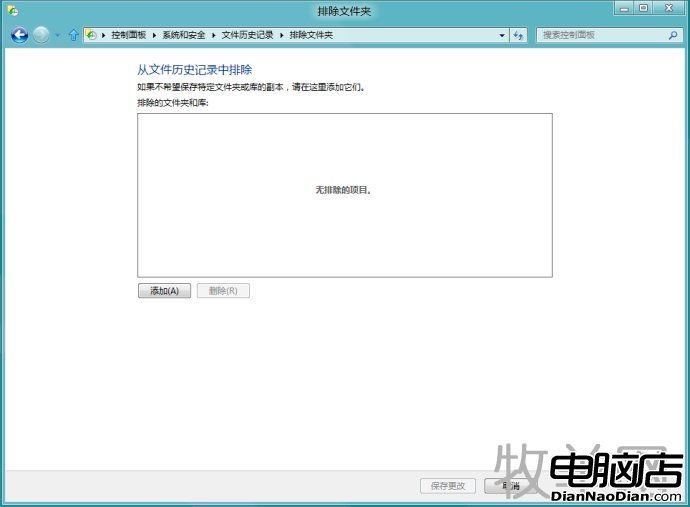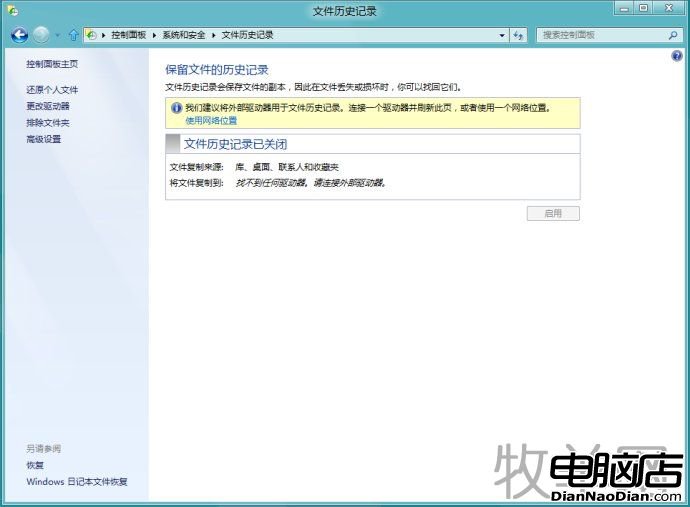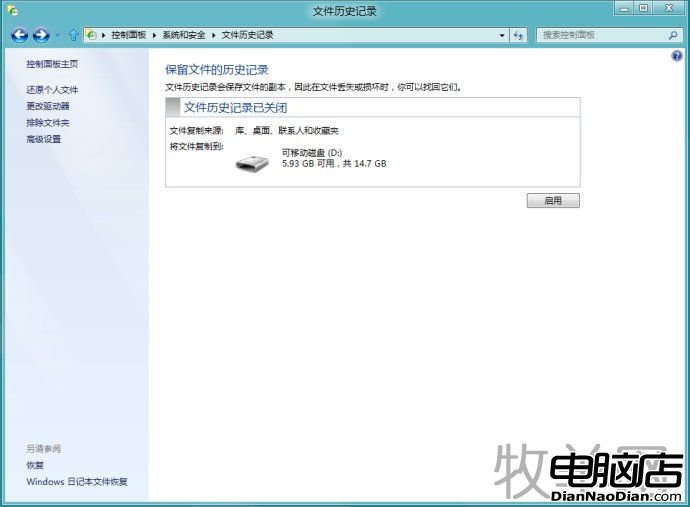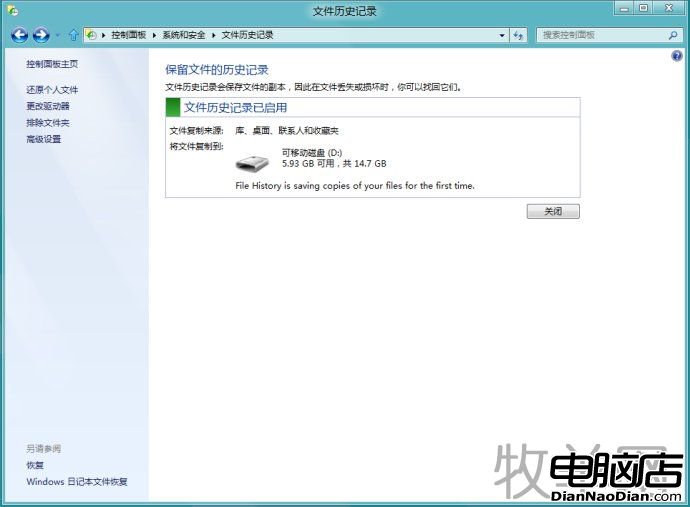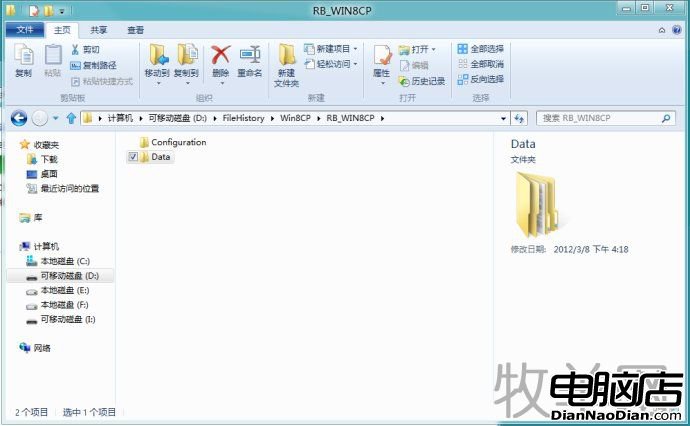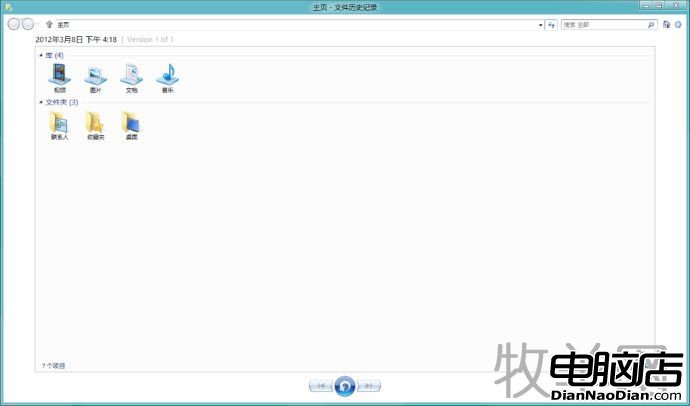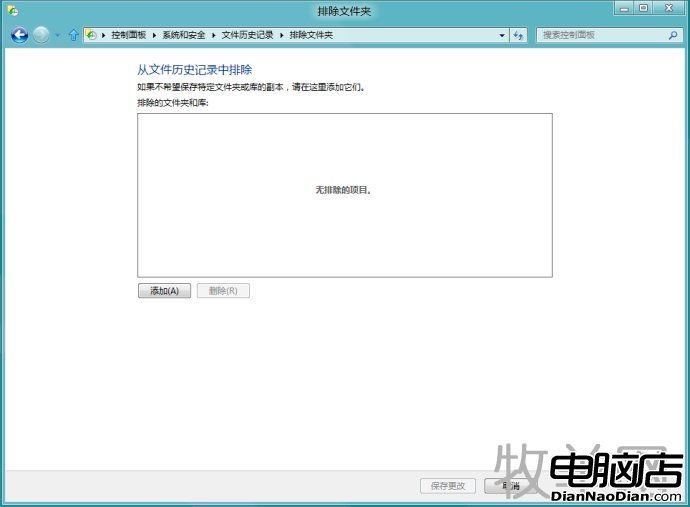電腦店訊: 在Windows 8中,文件歷史記錄會自動備份位於庫、聯系人、收藏夾、Microsoft SkyDrive 中以及桌面上的文件。如果原始文件丟失、損壞或被刪除,想要還原恢復它們,我們該如何操作呢?
1. 打開控制面板-系統和安全-文件歷史記錄,就會看到如下界面,如果當前計算機沒有連接外部驅動器,那麼系統會很清晰的提示:我們建議將外部驅動器用於文件歷史記錄。連接一個驅動器並刷新此頁,或者使用一個網絡位置。
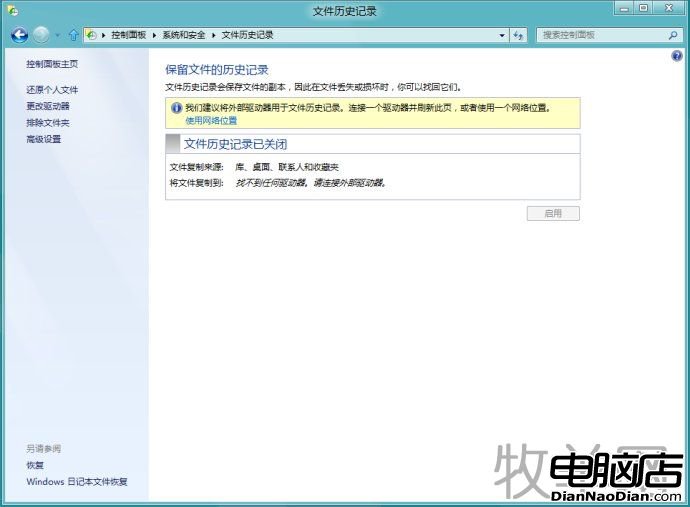
2. 向計算機連接一個U盤,然後刷新該頁面,系統即會顯示出已連接上的U盤。
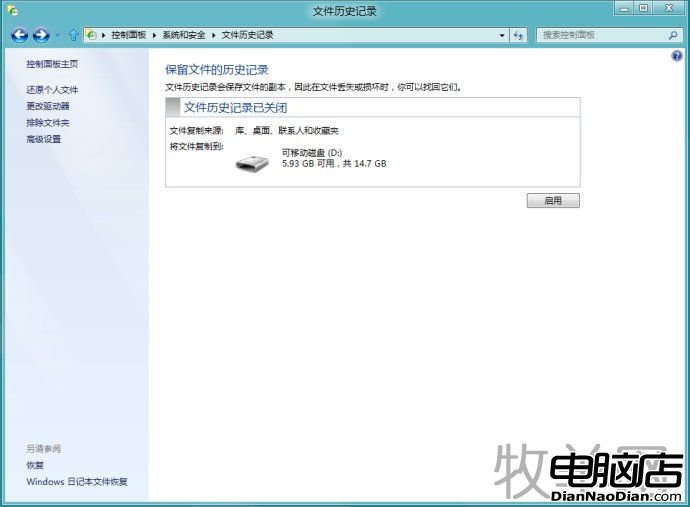
3. 點擊啟用按鈕,文件歷史功能即會啟用,對應磁盤的狀態也會變為“文件歷史功能正在第一次保存你的文件的副本”,並顯示出“文件復制來源”和目標驅動器的可用容量等信息。
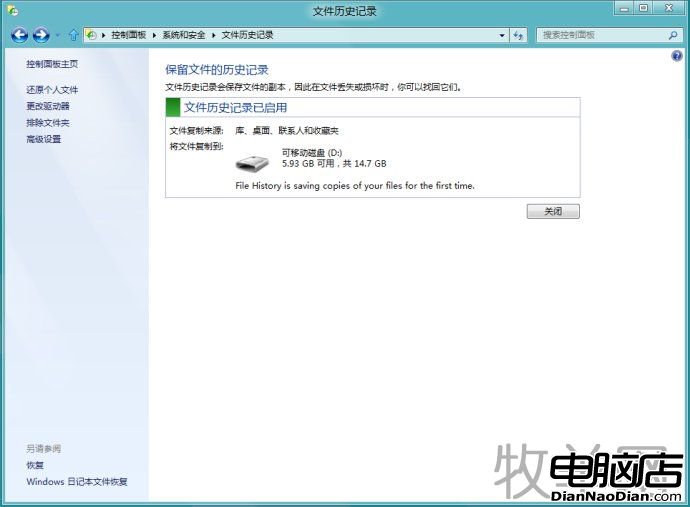
4. 打開用於保存“文件歷史記錄”的U盤,可以看到如下路徑中的文件,主要以配置文件和原始文件副本的形式保存下來。
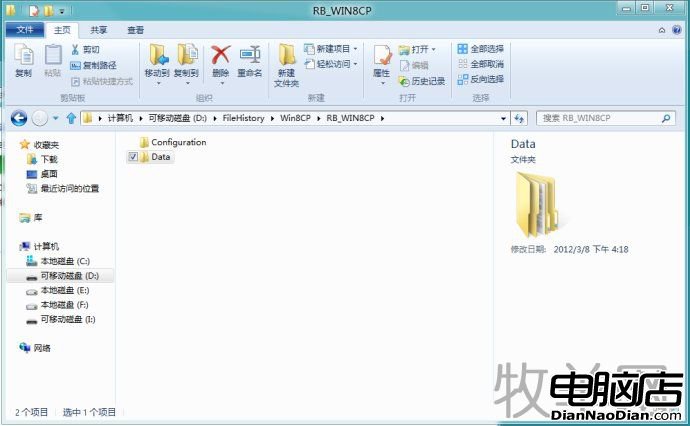
5. 還原個人文件,有備份自然就會有還原,進入“還原個人文件”,我們會看到如下界面,分別標記有備份的時間,第幾個、共幾個備份版本,當前備份版本中都有哪些文件,並且這些文件夾都是可以打開並一一查看的,最下面還有向前、向後切換備份版本和一個“還原”按鈕。
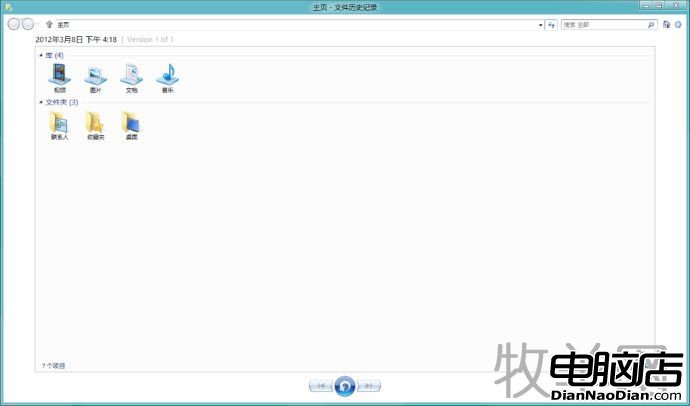
6. 更改驅動器,在這個界面會顯示出所有可用的驅動器,我們可以更改使用哪個驅動器,也可以“添加網絡位置”。並且在這裡還可以選擇備份哪些用戶的文件。

7. 排除文件夾,在這裡我們可以設置在備份文件的時候需要排除哪些項目。

8. 高級設置,在這裡我們可以設置保存文件副本的時間間隔、脫機緩存的大小(當保存位置為網絡位置時)、保留保存的版本的多少等等這些詳細的設置選項。